Brother PE-DESIGN 7 Installation Guide [fr]
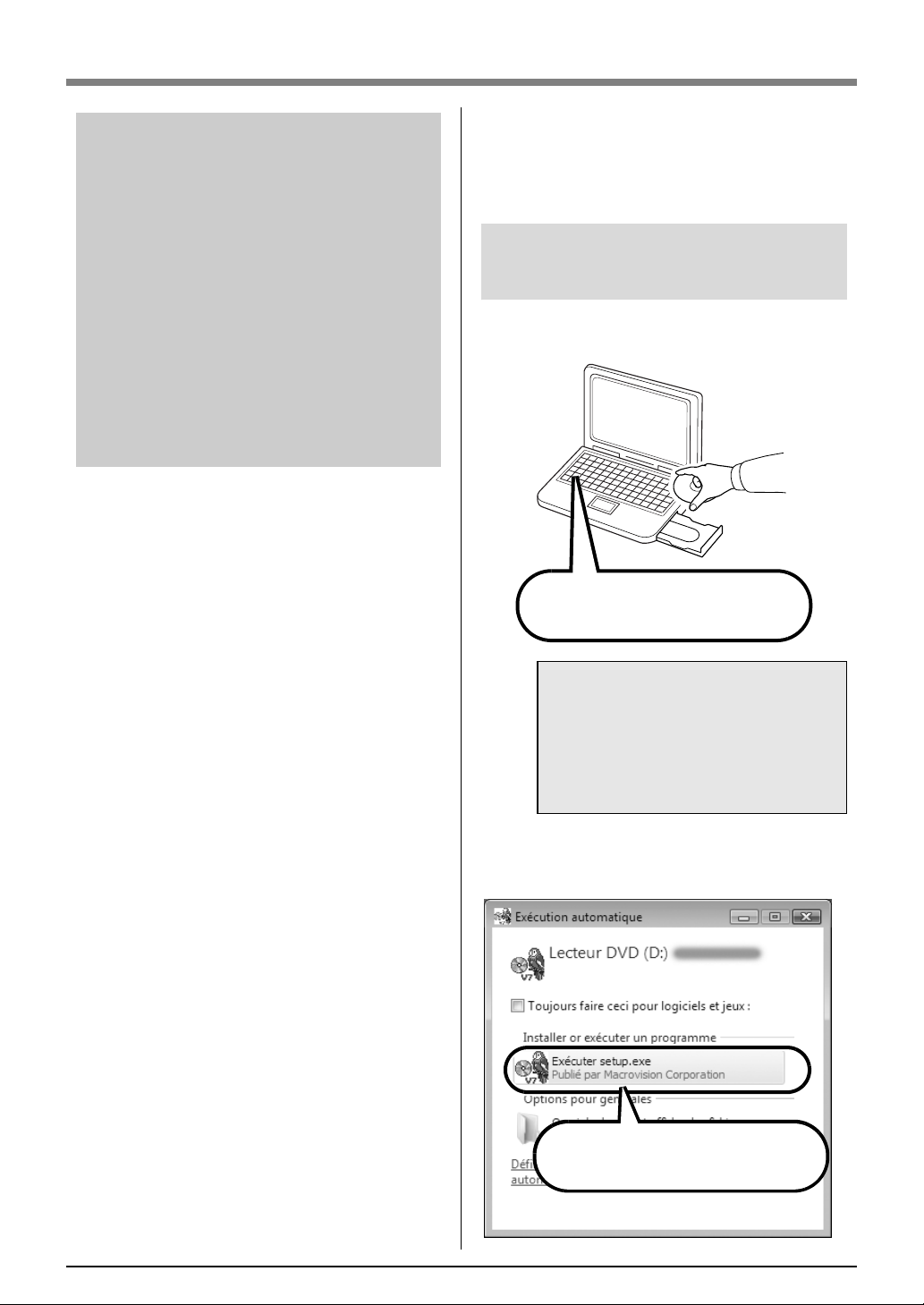
IMPORTANT :
La procédure suivante doit être exécutée par un
utilisateur disposant des privilèges administrateur.
Sinon, le mot de passe de l'administrateur peut vous
être demandé lors de la procédure. Entrez le mot de
passe pour continuer la procédure.
A LIRE AVANT UTILISATION.
Instructions d'installation pour Vista
et
Mise à jour du guide de référence rapide
Ces informations s'appliquent à la version 7.02 ou ultérieure.
■ Utilisateurs de Windows® Vista
Les utilisateurs de Windows® Vista doivent effectuer
l'installation conformément aux informations
suivantes indiquées à la section « Etape 1 :
Installation du logiciel ». En outre, lors de la mise à
jour du logiciel, ils doivent exécuter la procédure
décrite à la section « Vérification de la dernière
version du programme » à la page 4 de ce
supplément.
■ Utilisateurs de Windows® 2000/XP
Les utilisateurs de Windows® 2000/XP doivent
effectuer l'installation en respectant la procédure
décrite dans le guide de référence rapide.
Toutefois, la procédure décrite à la section « Etape
2 : Installation du pilote du module d'écriture de
carte » du guide de référence rapide est inutile (le
pilote du module d'écriture de carte est installé
automatiquement lors de la procédure décrite à la
section « Etape 1 : Installation du logiciel »).
Etape 1 :
Installation du logiciel
Cette section décrit comment installer le logiciel
d'application.
Insérez le CD-ROM fourni dans le
lecteur de l'ordinateur.
a Remarque :
• Si l'installation est interrompue ou non
exécutée comme indiqué, le logiciel ne
sera pas installé correctement.
• Avant d'allumer l'ordinateur, veuillez
DECONNECTER le module d'écriture
de carte USB.
→ La boîte de dialogue Exécution
automatique s'affiche automatiquement
après un court laps de temps.
Cliquez sur Exécuter setup.exe.
1
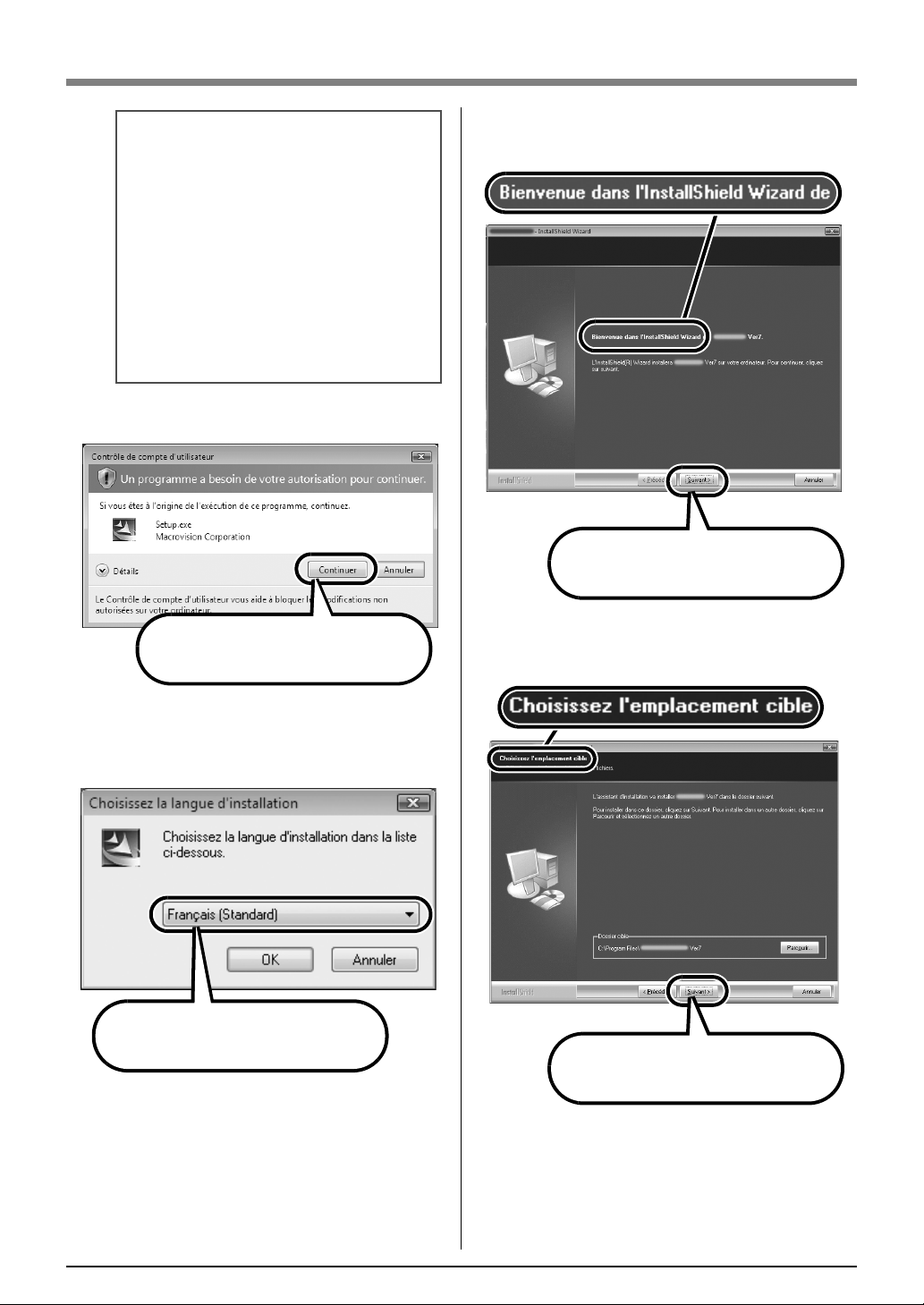
b Mémo :
Si la boîte de dialogue Exécution automatique
ne s'affiche pas :
1) Cliquez sur le bouton Démarrer.
2) Cliquez sur Tous les programmes –>
Accessoires –> Exécuter.
♦
La boîte de dialogue Exécuter s'affiche.
3) Entrez la totalité du chemin d'accès au
programme d'installation, puis cliquez sur
OK pour démarrer le programme
d'installation.
Par exemple : D:\setup.exe (où « D: » est
le nom du lecteur de CD/DVD)
→ La boîte de dialogue Contrôle de compte
d'utilisateur s'affiche.
Cliquez sur Continuer.
→ L'Assistant InstallShield Wizard démarre et
la première boîte de dialogue s'affiche.
Cliquez sur Suivant pour poursuivre
l'installation.
→ Une boîte de dialogue vous permettant de
sélectionner le dossier dans lequel le
logiciel doit être installé s'affiche.
→ La boîte de dialogue Choisissez la langue
d’installation s'affiche automatiquement
après un court laps de temps.
Sélectionnez la langue souhaitée,
puis cliquez sur OK.
Cliquez sur
l'application dans le dossier par défaut.
Suivant
pour installer
2
